新人必看的婚礼旅拍视频制作攻略
如何用视频剪辑纪录浪漫的婚礼视频
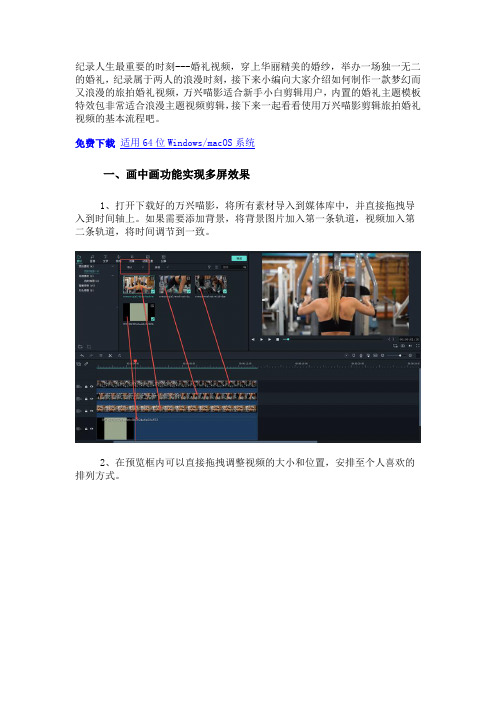
纪录人生最重要的时刻---婚礼视频,穿上华丽精美的婚纱,举办一场独一无二的婚礼,纪录属于两人的浪漫时刻,接下来小编向大家介绍如何制作一款梦幻而又浪漫的旅拍婚礼视频,万兴喵影适合新手小白剪辑用户,内置的婚礼主题模板特效包非常适合浪漫主题视频剪辑,接下来一起看看使用万兴喵影剪辑旅拍婚礼视频的基本流程吧。
免费下载适用64位Windows/macOS系统
一、画中画功能实现多屏效果
1、打开下载好的万兴喵影,将所有素材导入到媒体库中,并直接拖拽导入到时间轴上。
如果需要添加背景,将背景图片加入第一条轨道,视频加入第二条轨道,将时间调节到一致。
2、在预览框内可以直接拖拽调整视频的大小和位置,安排至个人喜欢的排列方式。
其实在vlog特效包与巴黎写生主题包中有背景模板,制作好了分屏板块,可以直接添加视频。
3、还可以设置视频的出现方式,在动画选项卡内有各式各样的出场动画,无动画即为无任何效果。
二、使用分屏模板
1、在“分屏”选项卡中选择分屏模板导入到时间轴,并将分屏模板设置到相应的时长,示例中设置为10s,根据加入的视频素材长短决定。
2、将视频素材导入到拆分区域中就完成添加啦!
同样的,可以对整个分屏模板中设置边框的有无、出场动画等进行设置,也可以进入高级编辑进行更多的细致的编辑,更多详细功能介绍可以参考视频《分屏功能介绍》。
想让穿搭分享、妆容分享视频创意、内容效果满分吗?快来试试多镜头/分屏效果吧!
免费下载适用64位Windows/macOS系统
按照上面的步骤,动手试一试,你也可以快速的学会制作属于你的浪漫唯美婚礼视频。
婚礼照片视频制作步骤全解(1)
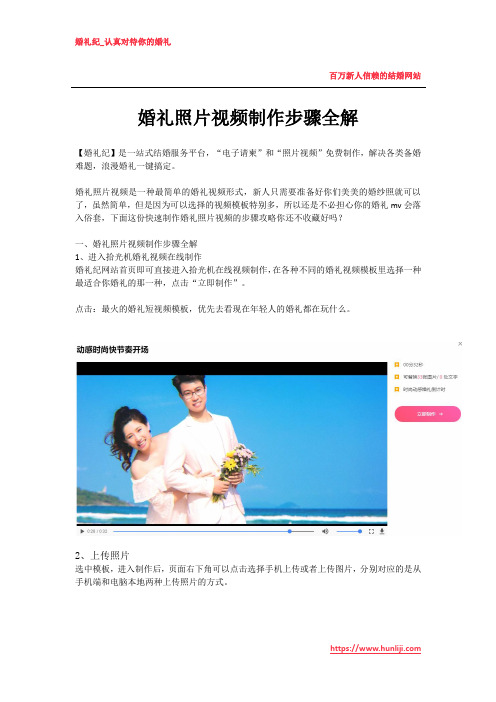
百万新人信赖的结婚网站婚礼照片视频制作步骤全解【婚礼纪】是一站式结婚服务平台,“电子请柬”和“照片视频”免费制作,解决各类备婚难题,浪漫婚礼一键搞定。
婚礼照片视频是一种最简单的婚礼视频形式,新人只需要准备好你们美美的婚纱照就可以了,虽然简单,但是因为可以选择的视频模板特别多,所以还是不必担心你的婚礼mv会落入俗套,下面这份快速制作婚礼照片视频的步骤攻略你还不收藏好吗?一、婚礼照片视频制作步骤全解1、进入拾光机婚礼视频在线制作婚礼纪网站首页即可直接进入拾光机在线视频制作,在各种不同的婚礼视频模板里选择一种最适合你婚礼的那一种,点击“立即制作”。
点击:最火的婚礼短视频模板,优先去看现在年轻人的婚礼都在玩什么。
2、上传照片选中模板,进入制作后,页面右下角可以点击选择手机上传或者上传图片,分别对应的是从手机端和电脑本地两种上传照片的方式。
百万新人信赖的结婚网站3、添加视频字幕场景模板里提供了默认文案,可以在支持添加字幕的画面中自己修改字幕。
点击:适合婚礼mv的浪漫语句,教你写出最动听的婚礼mv情话句子。
4、添加背景音乐右上角点击音乐选项,可以试听选择拾光机软件本地提供的背景音乐,也可以在下方的上传音乐选项里导入自己喜欢的歌曲。
点击:婚礼视频背景音乐经典排行榜,无论你是传统的中式婚礼,还是浪漫的西式婚礼,这份音乐榜单都能满足你的要求。
百万新人信赖的结婚网站5、预览并导出婚礼MV这样一段只属于你们的婚礼相册MV就制作完成了,点击右上角预览之后,如果还满意的话就可以直接点击导出超清婚礼视频。
二、婚礼照片视频几分钟最合适1、婚礼开场mv的时长婚礼开场mv短视频是作为婚礼正式开场之前的一个信号,在宾客落座等候新人入场时播放,这时候为了迅速吸引全场宾客的注意力,开场视频就尽量以快节奏而短时长为主,时间控制在一分钟之内即可,比如现在在网络上大火的快闪形式就是一种很好的婚礼开场视频创意。
2、婚礼暖场mv视频几分钟合适婚礼暖场视频mv是为了在一些流程中调节现场气氛,增加宾客互动而设置的,比如在新人百万新人信赖的结婚网站致辞告白环节里,或者是在婚宴互动流程中,一支温馨有爱的暖场视频会让全场都沉浸在你们的甜蜜里,所以用于暖场的婚礼mv视频的时间可以稍微长一点,大约在一分半钟。
婚礼视频剪辑技巧有哪些?
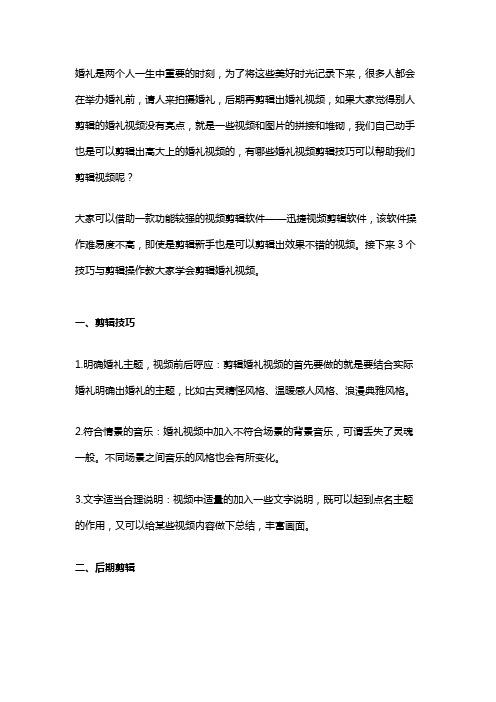
婚礼是两个人一生中重要的时刻,为了将这些美好时光记录下来,很多人都会在举办婚礼前,请人来拍摄婚礼,后期再剪辑出婚礼视频,如果大家觉得别人剪辑的婚礼视频没有亮点,就是一些视频和图片的拼接和堆砌,我们自己动手也是可以剪辑出高大上的婚礼视频的,有哪些婚礼视频剪辑技巧可以帮助我们剪辑视频呢?大家可以借助一款功能较强的视频剪辑软件——迅捷视频剪辑软件,该软件操作难易度不高,即使是剪辑新手也是可以剪辑出效果不错的视频。
接下来3个技巧与剪辑操作教大家学会剪辑婚礼视频。
立即下载一、剪辑技巧1.明确婚礼主题,视频前后呼应:剪辑婚礼视频的首先要做的就是要结合实际婚礼明确出婚礼的主题,比如古灵精怪风格、温暖感人风格、浪漫典雅风格。
2.符合情景的音乐:婚礼视频中加入不符合场景的背景音乐,可谓丢失了灵魂一般。
不同场景之间音乐的风格也会有所变化。
3.文字适当合理说明:视频中适量的加入一些文字说明,既可以起到点名主题的作用,又可以给某些视频内容做下总结,丰富画面。
二、后期剪辑1.导入婚礼当天视频或图片素材,打开迅捷视频剪辑软件,点击“导入”中的“导入文件夹”,可以将多份有关婚礼的素材上传至软件本地。
2.剪辑婚礼视频素材,将相关素材添加至轨道,移动蓝色时间线到某个位置,可以对视频进行分割,分割出不需要的婚礼视频内容,选中将其删除即可。
3.添加字幕,从多个字幕模板中选中出一个适合婚礼中对应情节的模板,添加至轨道,写上一些婚礼祝福语或婚礼场景总结的文字。
4.添加边框,婚礼视频中一些感人的场面可以加入特效边框,在叠附的“边框”中找到浪漫的视频边框,可以给视频增加幸福浪漫感。
5.添加背景音乐,如果到达婚礼中的高潮环节,可以在视频中加入一些浪漫或感人的音乐,下载音乐模板,再将音乐加入轨道,具体风格根据场景而定。
不过各音乐的时长要与婚礼视频情节保持一致,切记不可将背景音乐的音量大于人声,双击轨道中的音乐可以调整背景音乐的一些设置。
6.输出视频,点击“导出”,将一些参数设置为我们需要的选项,这样婚礼视频就剪辑好了。
pr婚庆视频知识点总结
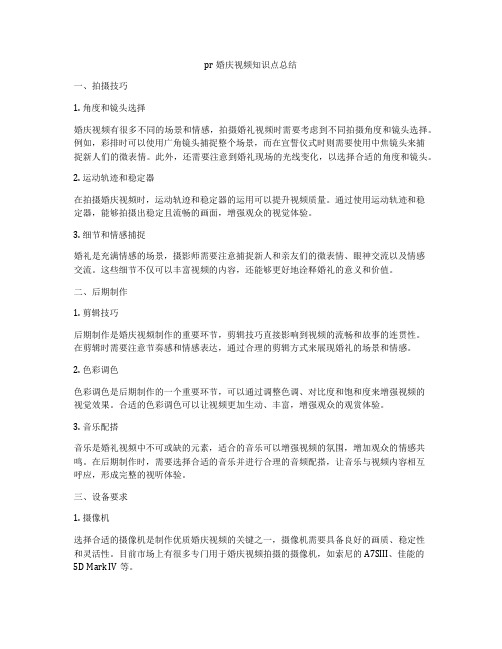
pr婚庆视频知识点总结一、拍摄技巧1. 角度和镜头选择婚庆视频有很多不同的场景和情感,拍摄婚礼视频时需要考虑到不同拍摄角度和镜头选择。
例如,彩排时可以使用广角镜头捕捉整个场景,而在宣誓仪式时则需要使用中焦镜头来捕捉新人们的微表情。
此外,还需要注意到婚礼现场的光线变化,以选择合适的角度和镜头。
2. 运动轨迹和稳定器在拍摄婚庆视频时,运动轨迹和稳定器的运用可以提升视频质量。
通过使用运动轨迹和稳定器,能够拍摄出稳定且流畅的画面,增强观众的视觉体验。
3. 细节和情感捕捉婚礼是充满情感的场景,摄影师需要注意捕捉新人和亲友们的微表情、眼神交流以及情感交流。
这些细节不仅可以丰富视频的内容,还能够更好地诠释婚礼的意义和价值。
二、后期制作1. 剪辑技巧后期制作是婚庆视频制作的重要环节,剪辑技巧直接影响到视频的流畅和故事的连贯性。
在剪辑时需要注意节奏感和情感表达,通过合理的剪辑方式来展现婚礼的场景和情感。
2. 色彩调色色彩调色是后期制作的一个重要环节,可以通过调整色调、对比度和饱和度来增强视频的视觉效果。
合适的色彩调色可以让视频更加生动、丰富,增强观众的观赏体验。
3. 音乐配搭音乐是婚礼视频中不可或缺的元素,适合的音乐可以增强视频的氛围,增加观众的情感共鸣。
在后期制作时,需要选择合适的音乐并进行合理的音频配搭,让音乐与视频内容相互呼应,形成完整的视听体验。
三、设备要求1. 摄像机选择合适的摄像机是制作优质婚庆视频的关键之一,摄像机需要具备良好的画质、稳定性和灵活性。
目前市场上有很多专门用于婚庆视频拍摄的摄像机,如索尼的A7SIII、佳能的5D Mark IV等。
2. 灯光设备良好的光线是拍摄高质量视频的基础,尤其在婚礼这种特殊场景中,光线的变化会影响视频的效果。
因此,摄影师需要携带合适的灯光设备,保证在不同场景下能够获得理想的光线效果。
3. 音频设备除了画面质量,音频的质量也是制作优质婚庆视频的关键因素之一。
在婚礼现场,会有一些需要录音的重要瞬间,如宣誓、誓词等,因此需要携带高质量的麦克风和录音设备来保证音频的清晰和真实。
运用剪辑技巧制作精美的婚礼视频

运用剪辑技巧制作精美的婚礼视频在数字化时代,婚礼视频已成为记录和回顾难忘时刻的重要方式。
而制作一部精美的婚礼视频,剪辑技巧起到了至关重要的作用。
本文将探讨如何运用剪辑技巧制作一部令人难以忘怀的婚礼视频。
一、前期准备在开始剪辑之前,需要做好一些前期准备工作。
首先,确保你备有足够的素材。
对于婚礼摄影师来说,他们会拍摄大量的照片和视频,你需要从这些素材中进行筛选和挑选。
其次,选择一款合适的剪辑软件。
市面上有许多专业的剪辑软件可供选择,例如Final Cut Pro、Adobe Premiere Pro等。
选择一款你熟悉并且适合你剪辑需求的软件,对于整个制作过程至关重要。
二、剪辑基本原则在剪辑制作中,有一些基本的原则和技巧是需要遵循的。
首先,要有一个清晰的故事线索。
婚礼是一个有序但又充满情感的过程,你可以从新人准备、仪式、宴会等环节中挑选素材,并按照一个能够讲述故事的顺序进行剪辑。
其次,要注意平滑过渡。
过渡可以让视频更加流畅,并且能够将不同素材和场景自然地连接起来,增强整体观感。
你可以运用一些过渡效果,如淡入淡出、切换等,来实现平滑过渡。
此外,要合理运用音乐。
音乐可以为婚礼视频增添情感和氛围,选择适合的音乐并将其与画面相结合,能够给观众带来更好的体验。
三、剪辑技巧与创意除了基本的剪辑原则,还有一些技巧和创意可以帮助你制作出更加精美的婚礼视频。
首先,使用多角度镜头。
在婚礼中多个摄像机的使用可以捕捉到不同角度的画面,这样能够给观众带来更加丰富的视觉体验。
你可以切换不同的角度,如近景、远景、全景等,来增加视觉层次感。
其次,适当运用特效。
特效可以为视频增添一些独特的效果,如慢动作、倒放、滤镜等。
特效的使用要恰到好处,不要过度,以免影响整体视觉效果。
最后,进行色彩调整。
通过对图像的色彩、亮度和对比度进行调整,可以使画面更加鲜明和生动。
四、结尾与分享在视频的结尾部分,你可以添加一些特别的元素来制造高潮。
可以是烟火、鲜花飘洒,或是新人与众人的欢乐互动等。
如何剪辑一部精美的婚礼视频
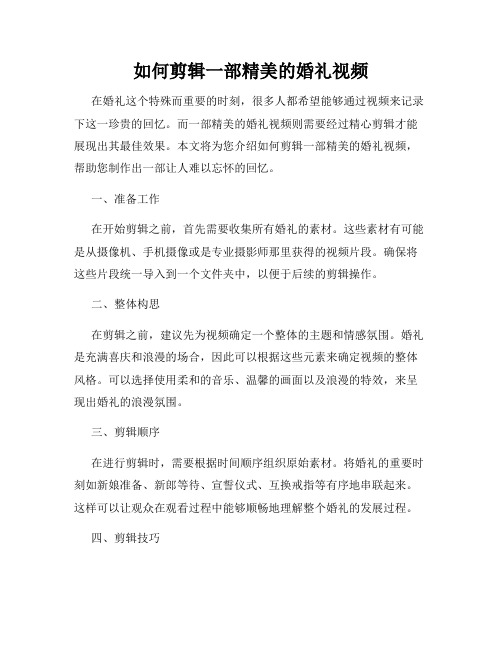
如何剪辑一部精美的婚礼视频在婚礼这个特殊而重要的时刻,很多人都希望能够通过视频来记录下这一珍贵的回忆。
而一部精美的婚礼视频则需要经过精心剪辑才能展现出其最佳效果。
本文将为您介绍如何剪辑一部精美的婚礼视频,帮助您制作出一部让人难以忘怀的回忆。
一、准备工作在开始剪辑之前,首先需要收集所有婚礼的素材。
这些素材有可能是从摄像机、手机摄像或是专业摄影师那里获得的视频片段。
确保将这些片段统一导入到一个文件夹中,以便于后续的剪辑操作。
二、整体构思在剪辑之前,建议先为视频确定一个整体的主题和情感氛围。
婚礼是充满喜庆和浪漫的场合,因此可以根据这些元素来确定视频的整体风格。
可以选择使用柔和的音乐、温馨的画面以及浪漫的特效,来呈现出婚礼的浪漫氛围。
三、剪辑顺序在进行剪辑时,需要根据时间顺序组织原始素材。
将婚礼的重要时刻如新娘准备、新郎等待、宣誓仪式、互换戒指等有序地串联起来。
这样可以让观众在观看过程中能够顺畅地理解整个婚礼的发展过程。
四、剪辑技巧1. 制定一个时间长度:一般来说,婚礼视频的时长在几分钟到十几分钟之间比较合适。
太长的视频可能会让观众感到乏味,因此需要在剪辑时控制好整体的时长。
2. 选择合适的音乐:音乐是婚礼视频中的重要元素,可以通过音乐的节奏和情感来增强观看时的感受。
选择一首与婚礼主题相符合的背景音乐,能够增加视频的艺术性和吸引力。
3. 添加转场效果:转场效果可以使视频更加流畅和连贯。
可以选择一些简单而温馨的转场效果,如淡入淡出、擦除式转场等,避免过多使用过于花哨的特效,以免给观众带来视觉疲劳。
4. 突出重点镜头:在剪辑过程中,要注意将重点镜头突出出来。
例如,新娘走过红地毯、亲友祝福、新郎的感人表白等重要和动人的片段都应该被剪辑成较长的镜头,以便于观众更好地回味当时的情感。
五、色彩和光影调整为了增强视频的视觉效果,可以对色彩和光影进行适当的调整。
例如,可以适度增加饱和度,加深对比度,使画面更加鲜艳和生动。
婚庆活动现场视频策划方案

婚庆活动现场视频策划方案一、前期准备1.1 确定婚庆视频的主题和风格在策划婚庆活动现场视频之前,首先要确定婚庆视频的主题和风格。
根据新人的性格、爱好和婚礼主题等因素进行选择。
例如,如果新人追求浪漫和唯美,可以选择拍摄一部浪漫的爱情故事短片。
如果新人喜欢活泼和欢乐,可以选择拍摄一段欢快的婚礼现场MV。
1.2 确定拍摄时间和地点根据婚礼的日期和地点来确定拍摄时间和地点。
要确保拍摄时间充裕,避免婚礼当天因为时间不够导致匆忙拍摄。
地点要选择一个环境优美、布置精致的场所,能够营造出浪漫和温馨的氛围。
1.3 策划剧本和拍摄方案根据选定的主题和风格,制定详细的拍摄方案和剧本。
拍摄方案要包括拍摄角度、拍摄人员和拍摄设备等具体内容。
剧本要根据新人的故事和喜好编写,力求情节紧凑、情感真实。
二、婚礼现场视频拍摄2.1 拍摄婚礼仪式在婚礼仪式上,拍摄主要集中在以下几个环节:新娘出场、宣誓、交换戒指、新娘抛捧花等。
要注意捕捉新人的眼神交流和表情变化,尽量通过镜头倾听他们的内心声音。
同时,还要注重拍摄婚礼现场的氛围和细节,例如婚礼布置、婚纱礼服、亲友们的祝福等。
2.2 拍摄婚礼现场互动环节婚礼现场通常会有一些互动环节,例如新郎新娘的游戏互动、宾客的祝福和酒席过程等。
在拍摄这些环节时,要注意记录下每一个重要的瞬间和细节,例如新人的笑容、宾客们的欢声笑语,以及一些有趣的反应和表情。
2.3 拍摄婚礼舞会婚礼舞会是婚礼活动中最热闹的环节之一,也是展现新人幸福的时刻。
拍摄舞会可以选择多个角度来呈现,例如拍摄舞池中央、拍摄宾客们跳舞的画面等。
要抓住新人舞动的每一个瞬间,以及宾客们快乐的表情。
三、后期制作3.1 素材整理与筛选将拍摄到的素材进行整理和筛选。
根据剧本和拍摄方案,选择出最好的素材进行后期制作。
可以根据时间顺序进行整理,将不同环节的素材放在一起。
3.2 剪辑与配乐在后期制作中,要根据剧本进行剪辑和配乐。
剪辑要注意片段之间的转场效果和节奏感,使整个视频更有层次感。
运用剪辑技巧制作精美的婚礼视频

运用剪辑技巧制作精美的婚礼视频婚礼是一个人生中重要而难忘的时刻,而现代社会中,制作一部令人印象深刻的婚礼视频已成为婚礼筹备中的必备环节。
借助剪辑技巧,我们可以将婚礼的精彩瞬间记录下来,并通过精心剪辑,打造出一部精美的婚礼视频。
本文将为大家分享几个运用剪辑技巧制作精美婚礼视频的实用方法和技巧。
一、挑选素材在婚礼现场,有许多令人难忘的瞬间,如新郎新娘宣誓、亲友的祝福、婚礼仪式、新人的舞蹈等。
在剪辑婚礼视频之前,首先需要从大量的素材中挑选出精彩的片段。
可以根据婚礼流程以及个人喜好,选择那些最具有代表性和感情共鸣的片段。
二、编排结构一部优秀的婚礼视频需要具备良好的结构和流畅的篇章。
在剪辑时,可以将整个视频分为引子、主体和结尾三个部分。
引子部分可以用一些浪漫的镜头和音乐来铺垫氛围;主体则是婚礼精彩瞬间的集锦,可以根据时间、情感等进行编排;而结尾部分则可以以新人的动人誓言或者烟花绽放的场景来作为结束,给观众留下深刻的印象。
三、音乐的运用婚礼视频的音乐选择和运用非常重要。
适合的音乐不仅能够增加观看过程中的情感共鸣,还能提升整体的观赏体验。
可以根据婚礼的风格和主题,选择一些浪漫、动人的音乐作为背景音乐。
同时,在剪辑过程中,还需要注意音乐与画面的完美配合,避免出现不搭调的情况。
四、特效与过渡剪辑婚礼视频时,适当添加一些特效和过渡效果,可以提升视频的观赏性和吸引力。
例如,在画面切换时可以使用转场效果,让画面更加流畅自然;也可以添加一些滤镜、文字和贴纸等特效,让视频更加生动有趣。
但需要注意的是,特效和过渡效果的运用应该适度,不宜过多,以免影响观看体验。
五、色调调整色彩是影响婚礼视频观感的重要因素之一。
通过调整图像的色调,可以改变整体画面的气氛和情感。
可以根据自己的喜好和风格,选择合适的色彩调整效果,使画面更加温馨浪漫或者充满活力。
调整色调时,需要注意保持画面的自然和真实性,不要过度处理。
六、完善细节在剪辑婚礼视频的过程中,还需要注意一些细节的处理。
婚礼现场的婚礼现场视频如何拍摄

婚礼现场的婚礼现场视频如何拍摄婚礼,是人生中最美好的时刻之一,每一个瞬间都充满了爱与幸福。
而拍摄婚礼现场视频,就是将这些珍贵的瞬间定格成永恒的记忆。
要想拍摄出一部精彩的婚礼现场视频,需要从多个方面进行精心的策划和准备。
首先,在拍摄前要做好充分的准备工作。
了解婚礼的流程和时间安排是至关重要的。
与新人进行沟通,了解他们对视频的期望和特别要求,比如是否有特定的场景或人物想要重点突出。
同时,提前勘察婚礼场地,熟悉场地的布局和光线情况,以便在拍摄时能够迅速找到最佳的拍摄角度。
拍摄设备也是关键因素之一。
一台性能良好的摄像机或高清相机是必不可少的。
确保设备的电池充足,并准备好备用电池和足够的存储空间。
此外,还可以配备不同焦距的镜头,以满足不同场景的拍摄需求。
例如,广角镜头适合拍摄宏大的场景,而长焦镜头则可以捕捉到远处人物的细节表情。
在婚礼当天,要提前到达现场,做好拍摄前的最后准备。
在拍摄开场前,可以拍摄一些婚礼场地的空镜,如装饰精美的舞台、摆放整齐的桌椅、娇艳欲滴的鲜花等,为整个视频增添氛围。
接下来,就是对婚礼各个环节的拍摄。
迎亲环节是充满欢乐和惊喜的时刻,要注意捕捉新人及亲友们的喜悦表情和有趣互动。
在拍摄车队时,可以选择跟拍或者在特定地点拍摄车队经过的壮观场面。
婚礼仪式是整个婚礼的核心部分,需要特别用心拍摄。
从新人入场的那一刻起,要时刻保持专注,捕捉新人的每一个细微表情和动作。
拍摄新人交换戒指、宣读誓言等重要时刻时,要确保画面清晰、稳定,并且能够突出重点。
在拍摄过程中,注意运用不同的拍摄角度和景别,如全景展现仪式的庄重、中景记录新人的互动、近景特写新人的手部动作和面部表情等,使画面更加丰富多样。
婚宴环节同样不容忽视。
拍摄宾客们的欢声笑语、新人敬酒时的温馨画面以及亲朋好友的精彩致辞。
在拍摄舞蹈和表演环节时,可以运用动态拍摄手法,展现出欢乐的氛围。
光线的运用在拍摄中起着重要作用。
充分利用自然光线,如窗户透进来的阳光,可以为画面增添柔和和温暖的感觉。
婚礼现场的婚礼现场视频制作有哪些技巧

婚礼现场的婚礼现场视频制作有哪些技巧婚礼,是人生中最重要、最浪漫的时刻之一,而婚礼现场视频则是将这珍贵瞬间永恒定格的绝佳方式。
想要制作出一部令人难忘、感人至深的婚礼现场视频,需要掌握一些关键技巧。
首先,前期的充分准备至关重要。
在婚礼前,与新人进行深入的沟通是必不可少的。
了解他们的爱情故事、婚礼主题、期望的风格以及特别想要突出的元素。
这不仅有助于在拍摄时捕捉到关键的镜头,也能让整个视频更贴合新人的心意。
拍摄设备的选择也不能马虎。
一台高质量的摄像机或者专业的相机,能够保证画面的清晰度和色彩还原度。
同时,别忘了准备足够的电池、存储卡以及稳定器等辅助设备,以确保拍摄过程的顺利进行。
在拍摄过程中,要注意多角度、多景别的运用。
全景可以展现婚礼现场的宏大场面和整体氛围,中景能突出人物的动作和表情,近景则更适合捕捉新人的细微情感。
例如,在新人入场时,可以先使用全景展现整个仪式通道和宾客们的期待,然后切换到中景记录新人携手前行的步伐,最后用近景定格新人幸福的笑容和眼神交流。
光线的把握是营造出美好画面的关键因素之一。
尽量利用自然光线,比如透过窗户的阳光,它能为画面增添柔和而温暖的效果。
如果是在室内灯光环境下,要注意调整白平衡,避免画面出现偏色。
此外,在拍摄一些特殊环节,如新人宣誓时,可以适当使用聚光灯来突出主体,增强庄重感。
音频的采集同样不容忽视。
除了现场的音乐和主持人的声音,新人之间的真情告白、宾客们的欢声笑语等都是珍贵的声音素材。
使用外置麦克风或者专业的录音设备,能够提高音频的质量,让观众在观看视频时更有身临其境的感觉。
拍摄的时机和节奏也很有讲究。
要提前熟悉婚礼的流程,在重要时刻做好准备,不错过任何精彩瞬间。
同时,也要注意拍摄的节奏,避免过于频繁地切换镜头或者拍摄冗长而无聊的片段,保持观众的注意力和兴趣。
后期制作是将素材变成精彩视频的关键环节。
在剪辑时,要有清晰的叙事逻辑。
可以按照婚礼的流程顺序进行剪辑,也可以根据情感的起伏来安排镜头的顺序。
快速剪辑婚礼视频的步骤
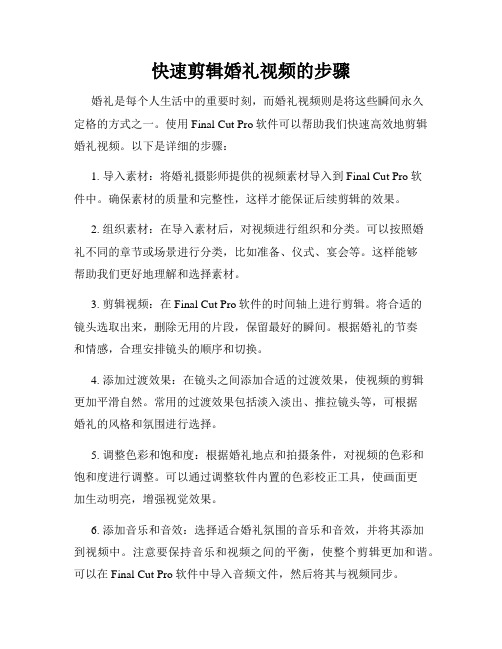
快速剪辑婚礼视频的步骤婚礼是每个人生活中的重要时刻,而婚礼视频则是将这些瞬间永久定格的方式之一。
使用Final Cut Pro软件可以帮助我们快速高效地剪辑婚礼视频。
以下是详细的步骤:1. 导入素材:将婚礼摄影师提供的视频素材导入到Final Cut Pro软件中。
确保素材的质量和完整性,这样才能保证后续剪辑的效果。
2. 组织素材:在导入素材后,对视频进行组织和分类。
可以按照婚礼不同的章节或场景进行分类,比如准备、仪式、宴会等。
这样能够帮助我们更好地理解和选择素材。
3. 剪辑视频:在Final Cut Pro软件的时间轴上进行剪辑。
将合适的镜头选取出来,删除无用的片段,保留最好的瞬间。
根据婚礼的节奏和情感,合理安排镜头的顺序和切换。
4. 添加过渡效果:在镜头之间添加合适的过渡效果,使视频的剪辑更加平滑自然。
常用的过渡效果包括淡入淡出、推拉镜头等,可根据婚礼的风格和氛围进行选择。
5. 调整色彩和饱和度:根据婚礼地点和拍摄条件,对视频的色彩和饱和度进行调整。
可以通过调整软件内置的色彩校正工具,使画面更加生动明亮,增强视觉效果。
6. 添加音乐和音效:选择适合婚礼氛围的音乐和音效,并将其添加到视频中。
注意要保持音乐和视频之间的平衡,使整个剪辑更加和谐。
可以在Final Cut Pro软件中导入音频文件,然后将其与视频同步。
7. 文字和字幕:根据需要,在视频的关键位置添加文字和字幕。
可以添加婚礼日期、新郎新娘的名字等信息,以及一些浪漫的祝福语。
确保文字和字幕的清晰可读,不干扰画面的观赏。
8. 导出和分享:完成剪辑后,将视频导出到适当的格式进行保存和分享。
可以选择高清格式、社交媒体格式等,根据需要进行设置。
同时可以选择将视频上传到视频分享平台或分享给亲友等。
以上就是快速剪辑婚礼视频的步骤。
使用Final Cut Pro软件,我们可以更加轻松地将婚礼的每个瞬间变成永恒的回忆。
通过精心的剪辑和处理,我们能够制作出一部完美而令人难忘的婚礼视频。
婚礼录像流程
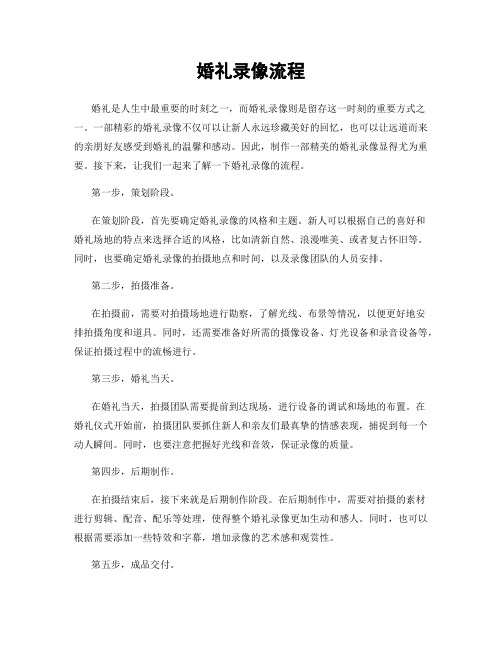
婚礼录像流程婚礼是人生中最重要的时刻之一,而婚礼录像则是留存这一时刻的重要方式之一。
一部精彩的婚礼录像不仅可以让新人永远珍藏美好的回忆,也可以让远道而来的亲朋好友感受到婚礼的温馨和感动。
因此,制作一部精美的婚礼录像显得尤为重要。
接下来,让我们一起来了解一下婚礼录像的流程。
第一步,策划阶段。
在策划阶段,首先要确定婚礼录像的风格和主题。
新人可以根据自己的喜好和婚礼场地的特点来选择合适的风格,比如清新自然、浪漫唯美、或者复古怀旧等。
同时,也要确定婚礼录像的拍摄地点和时间,以及录像团队的人员安排。
第二步,拍摄准备。
在拍摄前,需要对拍摄场地进行勘察,了解光线、布景等情况,以便更好地安排拍摄角度和道具。
同时,还需要准备好所需的摄像设备、灯光设备和录音设备等,保证拍摄过程中的流畅进行。
第三步,婚礼当天。
在婚礼当天,拍摄团队需要提前到达现场,进行设备的调试和场地的布置。
在婚礼仪式开始前,拍摄团队要抓住新人和亲友们最真挚的情感表现,捕捉到每一个动人瞬间。
同时,也要注意把握好光线和音效,保证录像的质量。
第四步,后期制作。
在拍摄结束后,接下来就是后期制作阶段。
在后期制作中,需要对拍摄的素材进行剪辑、配音、配乐等处理,使得整个婚礼录像更加生动和感人。
同时,也可以根据需要添加一些特效和字幕,增加录像的艺术感和观赏性。
第五步,成品交付。
最后一步就是将制作完成的婚礼录像交付给新人。
在交付时,需要确保视频的质量完整无缺,同时也可以根据新人的需求进行定制包装和设计,让婚礼录像更加精美和有纪念意义。
总结,婚礼录像的制作流程需要经过策划、拍摄准备、婚礼当天、后期制作和成品交付等多个环节。
只有每一个环节都做到位,才能制作出一部精美的婚礼录像,让新人和亲友们永远铭记这份美好的时刻。
希望以上内容对您有所帮助,祝新人们拍摄出一部完美的婚礼录像!。
婚礼视频制作一站式攻略(持续更新中)
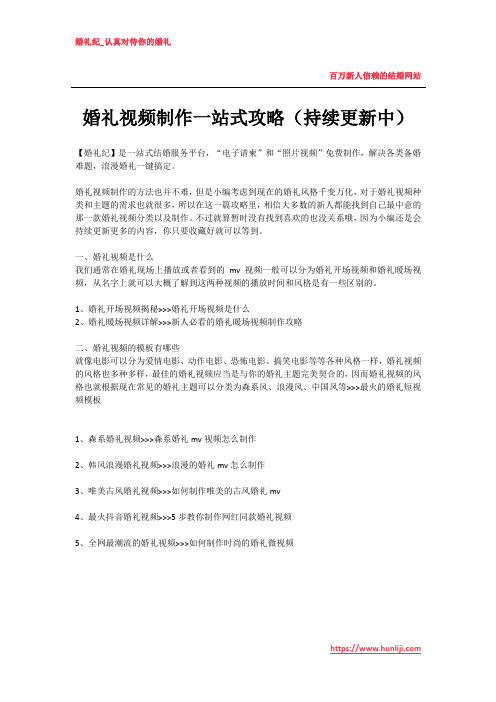
百万新人信赖的结婚网站婚礼视频制作一站式攻略(持续更新中)【婚礼纪】是一站式结婚服务平台,“电子请柬”和“照片视频”免费制作,解决各类备婚难题,浪漫婚礼一键搞定。
婚礼视频制作的方法也并不难,但是小编考虑到现在的婚礼风格千变万化,对于婚礼视频种类和主题的需求也就很多,所以在这一篇攻略里,相信大多数的新人都能找到自己最中意的那一款婚礼视频分类以及制作。
不过就算暂时没有找到喜欢的也没关系哦,因为小编还是会持续更新更多的内容,你只要收藏好就可以等到。
一、婚礼视频是什么我们通常在婚礼现场上播放或者看到的mv视频一般可以分为婚礼开场视频和婚礼暖场视频,从名字上就可以大概了解到这两种视频的播放时间和风格是有一些区别的。
1、婚礼开场视频揭秘>>>婚礼开场视频是什么2、婚礼暖场视频详解>>>新人必看的婚礼暖场视频制作攻略二、婚礼视频的模板有哪些就像电影可以分为爱情电影、动作电影、恐怖电影、搞笑电影等等各种风格一样,婚礼视频的风格也多种多样,最佳的婚礼视频应当是与你的婚礼主题完美契合的,因而婚礼视频的风格也就根据现在常见的婚礼主题可以分类为森系风、浪漫风、中国风等>>>最火的婚礼短视频模板1、森系婚礼视频>>>森系婚礼mv视频怎么制作2、韩风浪漫婚礼视频>>>浪漫的婚礼mv怎么制作3、唯美古风婚礼视频>>>如何制作唯美的古风婚礼mv4、最火抖音婚礼视频>>>5步教你制作网红同款婚礼视频5、全网最潮流的婚礼视频>>>如何制作时尚的婚礼微视频百万新人信赖的结婚网站三、婚礼视频的片头特效怎么做好看无论是婚礼开场视频还是暖场视频,一个吸引人的片头永远都是迅速抓住现场宾客注意力的制胜法宝,不管你即将举办一场什么样风格的婚礼,小编都为你匹配好了最合适的视频片头。
1、现在最流行的婚礼片头模板>>>婚礼片头视频怎么制作2、婚礼视频片头怎么编排>>>婚礼视频片头怎么做好看四、婚礼mv视频的背景音乐有哪些背景音乐是婚礼视频必不可少的素材,它不仅可以烘托婚礼现场的气氛,并且新人在选择mv的背景音乐时也需要根据婚礼风格来匹配出最能渲染出你们视频内容的一首歌曲。
婚礼视频拍摄流程
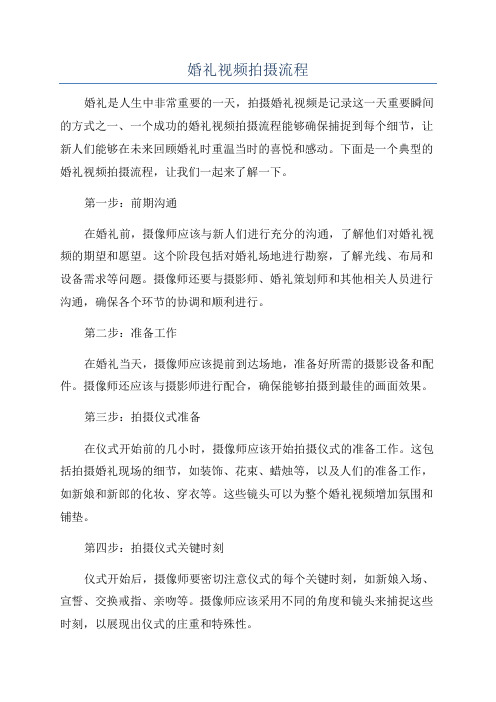
婚礼视频拍摄流程婚礼是人生中非常重要的一天,拍摄婚礼视频是记录这一天重要瞬间的方式之一、一个成功的婚礼视频拍摄流程能够确保捕捉到每个细节,让新人们能够在未来回顾婚礼时重温当时的喜悦和感动。
下面是一个典型的婚礼视频拍摄流程,让我们一起来了解一下。
第一步:前期沟通在婚礼前,摄像师应该与新人们进行充分的沟通,了解他们对婚礼视频的期望和愿望。
这个阶段包括对婚礼场地进行勘察,了解光线、布局和设备需求等问题。
摄像师还要与摄影师、婚礼策划师和其他相关人员进行沟通,确保各个环节的协调和顺利进行。
第二步:准备工作在婚礼当天,摄像师应该提前到达场地,准备好所需的摄影设备和配件。
摄像师还应该与摄影师进行配合,确保能够拍摄到最佳的画面效果。
第三步:拍摄仪式准备在仪式开始前的几小时,摄像师应该开始拍摄仪式的准备工作。
这包括拍摄婚礼现场的细节,如装饰、花束、蜡烛等,以及人们的准备工作,如新娘和新郎的化妆、穿衣等。
这些镜头可以为整个婚礼视频增加氛围和铺垫。
第四步:拍摄仪式关键时刻仪式开始后,摄像师要密切注意仪式的每个关键时刻,如新娘入场、宣誓、交换戒指、亲吻等。
摄像师应该采用不同的角度和镜头来捕捉这些时刻,以展现出仪式的庄重和特殊性。
第五步:拍摄宴会和派对仪式结束后,摄像师应该跟随新人们进入宴会厅和派对场地,继续拍摄整个过程。
这包括拍摄朋友和家人的祝福,新人的开场舞以及宾客们的欢乐时刻。
摄像师可以采用手持摄像机或者稳定器来拍摄这些场景,以确保视频的稳定和清晰度。
第六步:采访和纪录在宴会和派对过程中,摄像师可以选择进行一些采访和纪录工作,例如采访新人们的亲友,了解他们对新人的祝福和期望。
这些采访可以在婚礼视频中作为插入镜头,增加视频的情感和亲近感。
第七步:完成和后期制作在婚礼结束后,摄像师应该尽快完成后期制作工作。
这包括剪辑、添加背景音乐、调整画面等。
摄像师还可以与新人们进行进一步的沟通和修改,以确保视频符合他们的要求和期望。
如何用剪辑技巧制作出动人心弦的婚礼视频的方法

如何用剪辑技巧制作出动人心弦的婚礼视频的方法婚礼是每对新人生命中最为重要和浪漫的时刻之一,而制作一部动人心弦的婚礼视频可以永久定格这个美好瞬间。
剪辑技巧在婚礼视频的制作中起着至关重要的作用,它可以帮助我们更好地创造出情感丰富、流畅自然的视频效果。
本文将介绍一些用剪辑技巧制作出动人心弦的婚礼视频的方法。
一、前期准备在开始剪辑之前,充分的前期准备工作是十分重要的。
首先要搜集婚礼当天的所有素材,包括拍摄的照片和视频。
其次,要根据整体的故事情节和节奏,在心里构建一个初步的剪辑框架。
最后,选择适合的剪辑软件,如Adobe Premiere Pro、Final Cut Pro等,对素材进行整理和编辑。
二、音乐的运用音乐是婚礼视频中起关键作用的元素之一,它可以帮助营造出浪漫、感人的氛围。
在选择音乐时,要与画面情感相匹配,让观众在欣赏视频时产生共鸣。
可以选择一首新人喜欢的歌曲或者是具有浪漫氛围的背景音乐。
在剪辑时,要合理调整音乐的音量和剪辑的配合时间,营造出激动人心的效果。
三、剪辑节奏的把握剪辑节奏的把握对于婚礼视频的制作至关重要。
可以通过快速剪辑瞬间镜头、加入过渡效果、合理运用变焦、快慢放等手法,让整个视频的节奏感更强。
在剪辑过程中,要注意场景的顺序和镜头的切换,让视频整体流畅自然。
同时,也要注意不过度使用特效和音乐,以免影响观众的观影体验。
四、故事叙述的技巧一个引人入胜的故事情节可以使婚礼视频更加有趣和动人。
在剪辑时,可以根据故事发展的逻辑进行剪辑的安排。
首先,要用一些开场画面来引起观众的兴趣,让他们更想继续观看。
接下来,可以选择新人在婚礼当天的精彩瞬间进行剪辑,如准备、仪式、结婚宴会等环节。
最后,通过对新人的真挚表演、亲友的祝福以及一些特别的时刻进行剪辑,来营造出动人心弦的效果。
五、色彩调整和特效运用色彩调整和特效的运用可以使婚礼视频更具视觉冲击力和感染力。
在剪辑时,可以通过调整饱和度、亮度和对比度等参数,使画面的色彩更加鲜明和柔和。
婚礼视频记录婚礼的技巧与剪辑建议

婚礼视频记录婚礼的技巧与剪辑建议婚礼是人生中一次特殊而难忘的时刻,为了能够永久保存这份回忆,许多人选择将婚礼过程和情感用视频的形式记录下来。
然而,如何用最好的方式记录婚礼,以及如何进行剪辑,让人们能够一次又一次地感受到当时的情感和细节,是需要一些技巧和建议的。
在本文中,将探讨婚礼视频记录的技巧以及剪辑的建议。
一、婚礼视频记录的技巧1. 提前准备在婚礼当天之前,与拍摄婚礼的摄像师进行充分的沟通和准备工作是非常重要的。
告知摄像师婚礼的重点时刻,例如宣誓、交换戒指、新人入场等,以便他们能够准确捕捉到这些重要瞬间。
2. 多角度拍摄为了能够完整地展现婚礼的场景和氛围,建议使用多个摄像机进行拍摄。
这样可以从不同的角度捕捉到新人、亲友和婚礼现场的情感和反应,使整个视频更加生动和多样化。
3. 稳定画面稳定的画面对于婚礼视频的质量至关重要。
使用稳定器或脚架可以避免手持摄像时产生的晃动,保证画面的稳定性。
此外,镜头的平稳移动和合理运用变焦和对焦等功能也有助于增加画面的观赏性。
4. 切勿打扰婚礼过程作为摄像师,要确保在记录婚礼的过程中,不影响到新人和亲友的体验。
避免闪光灯过亮或噪音干扰,使摄影和拍摄过程尽量低调,以确保婚礼能够顺利进行。
二、婚礼视频剪辑的建议1. 故事性剪辑将婚礼视频剪辑成一个有故事性的作品,能够更好地表达新人的情感和婚礼的主题。
通过合理安排镜头的顺序、过渡效果以及音乐的运用,使整个视频有一个起承转合的情节,让观众能够沉浸其中。
2. 精简冗长画面在剪辑婚礼视频时,应当尽量精简冗长的画面,将重点放在关键时刻和亮点上。
观众看视频时,欣赏的是那些触动内心的瞬间,过多的废话或重复镜头可能会影响观赏体验。
3. 运用过渡效果过渡效果可以使不同镜头之间的切换更加自然流畅,给人一种视觉上的愉悦感。
常用的过渡效果包括淡入淡出、擦拭切换、光影变化等,适当运用这些效果可以增加视频的观赏度。
4. 合理运用音乐选择适合婚礼氛围和主题的音乐是剪辑过程中非常重要的一环。
婚宴生活视频拍摄方案
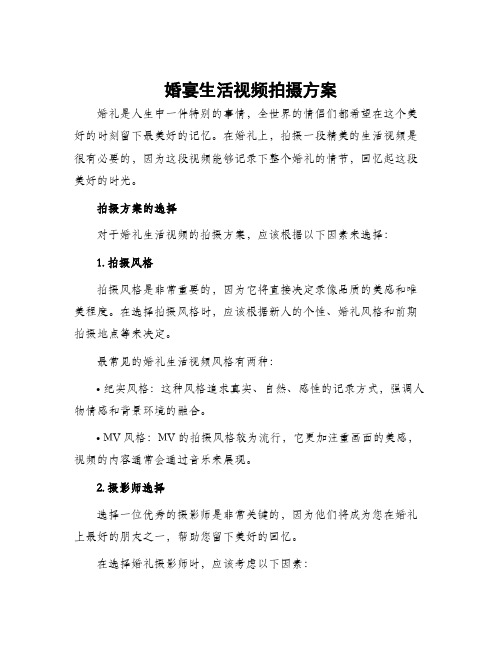
婚宴生活视频拍摄方案婚礼是人生中一件特别的事情,全世界的情侣们都希望在这个美好的时刻留下最美好的记忆。
在婚礼上,拍摄一段精美的生活视频是很有必要的,因为这段视频能够记录下整个婚礼的情节,回忆起这段美好的时光。
拍摄方案的选择对于婚礼生活视频的拍摄方案,应该根据以下因素来选择:1. 拍摄风格拍摄风格是非常重要的,因为它将直接决定录像品质的美感和唯美程度。
在选择拍摄风格时,应该根据新人的个性、婚礼风格和前期拍摄地点等来决定。
最常见的婚礼生活视频风格有两种:•纪实风格:这种风格追求真实、自然、感性的记录方式,强调人物情感和背景环境的融合。
•MV风格:MV 的拍摄风格较为流行,它更加注重画面的美感,视频的内容通常会通过音乐来展现。
2. 摄影师选择选择一位优秀的摄影师是非常关键的,因为他们将成为您在婚礼上最好的朋友之一,帮助您留下美好的回忆。
在选择婚礼摄影师时,应该考虑以下因素:•摄影师的资质和技能•摄影师的个性和风格•摄影师的服务内容和价格3. 设备选择对于拍摄视频来说,设备的选择是非常重要的。
确保您的摄像机拥有高清画质和更好的自动聚焦,这样可以使您的视频画面更显炫彩。
4. 合理安排时间合理安排时间的征程也是创造美丽婚礼回忆的重要因素之一,对于拍摄生活视频来说,新婚夫妇及摄影师应该在婚礼前的场地勘探中确定好安排,拍摄时间和地点要时企业并备。
拍摄的流程下面列举了婚礼生活视频的拍摄流程。
第一天•摄像机测试•议定婚礼日程安排及拍摄场地•用心准备摄像计划,选择好婚礼背景音乐第二天•婚礼当天进行拍摄•确保所有的环节都拍摄完成,不要错失任何一个感动瞬间•掌控好拍摄时间,协调好婚礼各个环节第三天•视频剪辑•将扫描的照片和拍摄的视频进行编辑剪辑•成品视频制作并交付给新人结语拍摄一段美好的婚礼生活视频是很重要的。
它不仅记录了新人的美好时光,同时还将成为新婚生活的一本回忆册。
随着时间的推移,新人或许会忘记很多事情,但是生活视频可以随时通过播放重新点亮这些回忆。
剪辑技巧剪辑婚礼视频
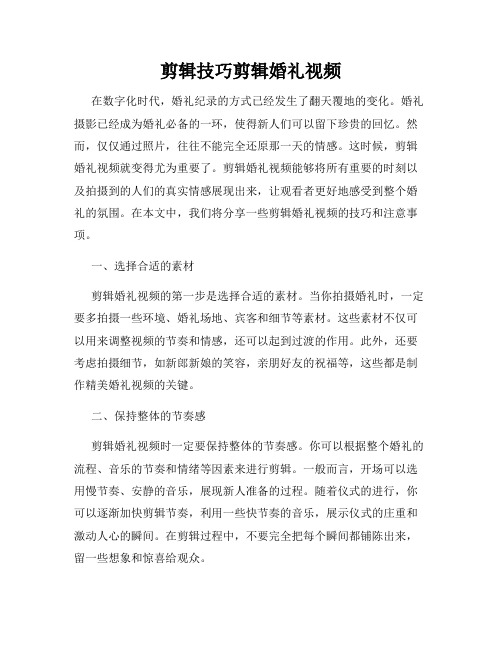
剪辑技巧剪辑婚礼视频在数字化时代,婚礼纪录的方式已经发生了翻天覆地的变化。
婚礼摄影已经成为婚礼必备的一环,使得新人们可以留下珍贵的回忆。
然而,仅仅通过照片,往往不能完全还原那一天的情感。
这时候,剪辑婚礼视频就变得尤为重要了。
剪辑婚礼视频能够将所有重要的时刻以及拍摄到的人们的真实情感展现出来,让观看者更好地感受到整个婚礼的氛围。
在本文中,我们将分享一些剪辑婚礼视频的技巧和注意事项。
一、选择合适的素材剪辑婚礼视频的第一步是选择合适的素材。
当你拍摄婚礼时,一定要多拍摄一些环境、婚礼场地、宾客和细节等素材。
这些素材不仅可以用来调整视频的节奏和情感,还可以起到过渡的作用。
此外,还要考虑拍摄细节,如新郎新娘的笑容,亲朋好友的祝福等,这些都是制作精美婚礼视频的关键。
二、保持整体的节奏感剪辑婚礼视频时一定要保持整体的节奏感。
你可以根据整个婚礼的流程、音乐的节奏和情绪等因素来进行剪辑。
一般而言,开场可以选用慢节奏、安静的音乐,展现新人准备的过程。
随着仪式的进行,你可以逐渐加快剪辑节奏,利用一些快节奏的音乐,展示仪式的庄重和激动人心的瞬间。
在剪辑过程中,不要完全把每个瞬间都铺陈出来,留一些想象和惊喜给观众。
三、注意过渡和流畅性在剪辑婚礼视频时,过渡和流畅性非常重要。
你可以使用一些过渡效果和转场来使视频更加流畅。
过渡效果可以是渐变、淡入淡出等,转场可以是剪辑、闪光等等。
这些技巧可以使视频的剪辑更加自然,无缝连接。
同时,要注意音频的过渡,保证音乐与视频的剪辑衔接自然,不会出现突兀的感觉。
四、利用色彩和滤镜色彩和滤镜的运用可以使婚礼视频更加生动和出色。
你可以根据不同场景的情绪,调整颜色的明暗、饱和度等参数,突出画面的表现力。
此外,还可以尝试一些特殊的滤镜效果,如黑白滤镜、复古滤镜等来增加视频的艺术感。
但要注意不要过度使用滤镜效果,以免影响视频的观看体验。
五、结合音频和文字剪辑婚礼视频不仅可以使用音频,还可以添加一些合适的文字,增强视频的表达力。
- 1、下载文档前请自行甄别文档内容的完整性,平台不提供额外的编辑、内容补充、找答案等附加服务。
- 2、"仅部分预览"的文档,不可在线预览部分如存在完整性等问题,可反馈申请退款(可完整预览的文档不适用该条件!)。
- 3、如文档侵犯您的权益,请联系客服反馈,我们会尽快为您处理(人工客服工作时间:9:00-18:30)。
拍摄婚纱照的方式五花八门,当下最流行的莫过于旅拍了。
在最美的风景里,定格下自己最美的瞬间。
但往往静态的照片不足以体现旅拍的精美绝伦,而动态的视频则可以记录下爱人们相爱相知的互动瞬间。
为此小编就来向大家介绍如何制作一款梦幻而又浪漫的旅拍婚礼视频。
一款超强剪辑神器——万兴喵影推荐给想要拥有独特的你。
无论是专业剪辑者还是业余剪辑爱好者,不同的剪辑者使用它会发挥不同的剪辑功能,非常适合剪辑旅拍视频,还具备的婚礼主题模板特效包,接下来一起看看使用万兴喵影剪辑旅拍婚礼视频的基本流程吧。
免费下载适用64位Windows/macOS系统
1、导入拍摄素材
在前期拍摄过程中,肯定会拍摄了非常的不同场景、不同风格的视频素材,为了后期剪辑方便,我们可以先在万兴喵影的媒体库中建立多个项目素材文件夹后,在不同的分类下“点击导入媒体文件”,将传输到电脑本地中的素材按照分类导入软件中。
2、旅拍视频剪辑
时间轴上方的工具栏工具分别为撤回、前进、删除、剪切、裁剪、调速、调色、更多编辑。
将媒体库中的视频素材导入到时间轴上,移动时间游标,对不同视频片段进行片段的分割、删除、拼接等剪辑操作。
3、添加背景音乐
作为旅拍婚礼视频,我们会倾向于选择比较甜美温馨轻快的音乐,可以在喵影工程自带的区库中选择,也可以导入已经选择好的音乐拖拽到音频轴中。
4、分屏效果
当我们想要在一个画面中显示不同场景的时候,可以添加分屏的效果。
万兴喵影提供了很多分屏模板可以使用。
我们点击分屏选项,可以看到很多分屏形式可供选择。
双击时间轴上的分屏模板,在此面板中导入素材到分屏模板中,
进入“高级编辑”调节婚礼视频素材的片段长度、画面大小等,更多分屏效果的应用请参考视频教程《分屏功能讲解》。
5、画面颜色调节
为拍摄好的视频素材添加滤镜,可一键改变视频的画面颜色,在效果-滤镜资源库中,在视频上叠加一个滤镜吧!若要更细致的调色效果,进入高级调色工具,从多个层面调节画面色调。
6、添加主题画面元素
在前期拍摄时,取景不足画面比较单调的视频片段中,加上一个边框或者动画贴纸丰富画面效果吧,边框素材在效果-叠覆中,动画贴纸直接进入“动画元素”区选取叠加到视频上即可。
7、添加文字说明
视频上是不是加上一些文字说明和寄语会更好呢?在万兴喵影里很简单,点击文字区,选择一个文字模板叠加到视频上,修改文字内容即成为属于自己的
文字效果。
8、导出视频
经过步步编辑,旅拍婚礼视频将成为升级版婚礼视频,点击“导出”将这个旅拍婚礼视频输出到电脑中吧!
免费下载适用64位Windows/macOS系统
简单8步,婚礼旅拍视频制作技能收入囊中,制作你的婚礼旅拍视频,惊艳四座。
